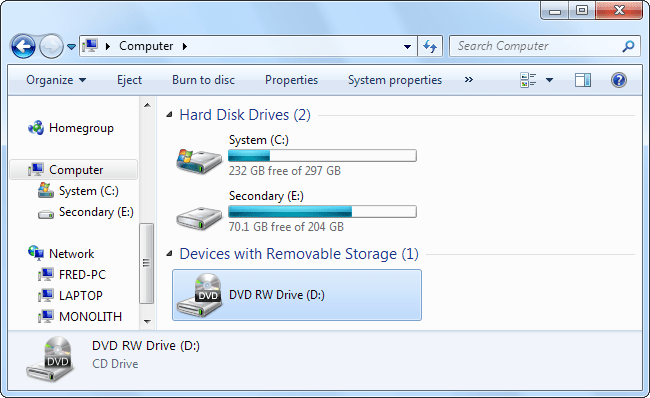honamphoto.com Sẽ Trở thành một Blog mạnh nhất về công nghệ. Giúp khách viếng thăm có thể tìm được ngay những thứ mà họ cần chỉ mất vài click. Không chỉ thế, chúng tôi còn cung cấp rất nhiều dịch vụ đi kèm như sau:
Với những chiếc laptop mỏng hoặc PC không có ổ đĩa thì các bạn không cần quan tâm tới việc mở ổ đĩa laptop như thế nào. Thế nhưng với những chiếc laptop, máy tính có ổ đĩa CD/DVD thì phải mở làm sao? Cách mở ổ đĩa laptop rất đơn giản, chỉ cần bấm vào nút nhỏ hình chữ nhật trên ổ đĩa hoặc là phím chức năng tương ứng trên bàn phím là được.
Tuy nhiên, trong trường hợp không thể mở ổ đĩa bằng nút bấm và các phím cứng không có sẵn thì phải làm sao? Windows đã cung cấp cho bạn một tính năng mở ổ đĩa với thao tác đơn giản được tiến hành trên File Explorer rồi. Nhưng nếu đã thử tất cả các cách vẫn không được thì phải làm sao? Vậy thì hãy để chúng tôi giới thiệu với các bạn cách mở đĩa trên laptop thủ công cuối cùng này nhé!
1. Bật ổ đĩa ra bằng kẹp giấy
Cách mở ổ đĩa laptop này khá thủ công nhưng cũng rất hiệu quả. Các bạn có thể tiến hành để mở ổ đĩa khi ổ đĩa bị kẹt.
Đang xem: Cách mở ổ đĩa laptop acer
1.1. Tắt máy tính
Trong trường hợp bạn đã thử mọi cách nhưng vẫn không mở được ổ đĩa DVD trên laptop hoặc mở được nhưng lại không bật ra hết thì có thể ổ đĩa của bạn đã bị kẹt và bạn cần phải tìm cách lấy đĩa ra. Vì vậy, cách mở khay đĩa trên laptop trong trường hợp này là phải tắt máy để ổ đĩa ngừng quay rồi hãy mở ổ đĩa ra một cách an toàn.
1.2. Quan sát cửa ổ đĩa DVD laptop để tìm ra một lỗ nhỏ
Hãy quan sát kỹ ổ đĩa DVD của bạn và tìm ra một lỗ nhỏ trên đó. Phía sau lỗ nhỏ ấy có thể chính là nút buộc khay đĩa phải bật ra khỏi ổ đĩa đấy.
1.3. Đẩy kẹp giấy vào lỗ
Các bạn lấy một chiếc kẹp giấy sau đó bẻ thẳng một chân kẹp giấy ra và từ từ đưa vào trong lỗ nhỏ cho tới khi thấy có vật cản. Lúc này hãy nhẹ nhàng ấn vào đó để cho khay đĩa bật ra.
1.4. Kéo khay ra và lấy đĩa
Các bạn lại ấn khay đĩa ngược trở vào để đóng ổ đĩa. Tiếp đó hãy bật máy tính lên rồi thao tác trên hệ điều hành hoặc là các bạn cũng có thể bấm vào nút nhỏ mở ổ đĩa trên ổ đĩa DVD để xem ổ đĩa đã mở ra một cách bình thường chưa.
2. Cách mở đĩa CD trên máy tính
Đây là cách mở đĩa CD trên máy tính PC khá đơn giản mà các bạn có thể áp dụng được trong trường hợp không thể bấm nút ấn hoặc phím chức năng để mở ổ đĩa.
2.1. Tắt máy tính
Nếu như các bạn không thấy bên dưới ổ đĩa CD nào thì bạn cần phải lấy ổ đĩa ra. Vậy cách mở đĩa CD trên máy tính trong trường hợp này như thế nào? Đầu tiên hãy tắt máy tính đi để ổ đĩa ngừng quay và bạn có thể mở ổ đĩa ra an toàn.
2.2. Rút hết dây cắm điện
Hãy rút bỏ hoàn toàn các dây cắm điện vào máy tính của bạn để đảm bảo an toàn.
2.3. Nhấn nút tắt nguồn
Hãy nhấn vào nút nguồn để tắt nguồn. Đảm bảo máy tính đã hoàn toàn được tắt nguồn rồi.
2.4. Gỡ tấm che bên hông máy
Sử dụng tua vít để vặn mở những con ốc cố định bên hông máy rồi ấn nhẹ và trượt tấm che thùng máy ra phía sau. Tiếp đó kéo bỏ hoàn toàn tấm che ra khỏi thùng máy.
Lúc này các bạn nhìn vào thùng máy sẽ thấy ổ đĩa, dây các nguồn được nối với ổ đĩa ở phía sau của thùng máy. Các bạn hãy rút bỏ cáp nguồn của ổ đĩa ra rồi chờ trong ít nhất 5 giây.
2.5. Đổi thử sang một sợi cáp khác
Nếu như ổ đĩa CD của máy không mở được thì cũng có thể là do nguồn điện vào ổ đĩa đã xuất hiện vấn đề.
Xem thêm: Viêm Dạ Dày Tiếng Anh Là Gì ? Viêm Dạ Dày, Đau Dạ Dày Tiếng Anh Là Gì
Cách mở đĩa CD trên máy tính trong trường hợp này là hãy thay bằng một sợi cáp khác rồi cắm lại vào ổ đĩa. Nếu như không thể tìm kiếm được sợi cáp nào để thay thế thì có thể sử dụng lại sợi cáp cũ xem sao.
2.6. Gắn lại tấm che thùng máy rồi cắm điện
Nếu như lỗi không mở được ổ đĩa CD là do nguồn điện thì bây giờ vấn đề đã được giải quyết rồi.
3. Mở ổ đĩa với File Explorer
Cách mở ổ đĩa laptop thứ 3 mà các bạn có thể áp dụng đó là sử dụng File Explorer. Vậy cách này làm như thế nào? Dưới đây là hướng dẫn chi tiết.
3.1. Đóng mọi chương trình đang sử dụng ổ đĩa
Trước hết các bạn cần phải đóng mọi chương trình đang sử dụng ổ đĩa lại đã. Windows sẽ không bật ổ đĩa ra ngoài nếu như có một tập tin hoặc chương trình nào đó đang sử dụng ổ đĩa đâu.
3.2. Mở File Explorer
Các bạn bấm vào nút Start. Nút này nằm ở góc dưới bên tay trái của màn hình. Lúc này sẽ thấy xuất hiện danh sách các ổ đĩa ở bên cột bên trái. Để có thể xem một cách chi tiết, rõ ràng hơn thì hãy nhấp vào biểu tượng This PC nằm ở cột bên trái màn hình rồi cuộn xuống và mở rộng mục Devices and Drives nằm ở bên phải cửa sổ.
Ngoài ra, các bạn cũng có thể mở File Explorer bằng tổ hợp phím tắt Win + E.
3.3. Mở ổ đĩa
Ổ đĩa DVD mà bạn muốn mở có thể có những tên gọi khác nhau, thay đổi tùy thuộc vào chữ cái tên ổ đĩa. Các bạn có thể nhận dạng được ổ đĩa DVD bằng cách dựa vào tên, biểu tượng trên nội dung đĩa. Cho dù là ổ đĩa DVD hay ổ đĩa cứng nào đi chăng nữa thì cũng đều sẽ hiển thị bằng biểu tượng riêng. Có 2 cách mở ổ đĩa laptop:
– Nhấp phải vào biểu tượng ổ đĩa để xuất trình tác vụ đơn. Khi trình tác vụ này xuất hiện thì các bạn chọn “Eject” để khay đĩa ra khỏi ổ đĩa
– Trong trường hợp các bạn đang xem ổ đĩa tại mục “Devices and Drives” tại bên phải cửa sổ thì hãy nhấp vào ổ đĩa đó để cho nó sáng lên. Dưới phần tùy chọn Drive Tools trong thành thực đơn đầu cửa sổ sẽ có tác vụ Manage. Các bạn nhấn vào đây rồi chọn Eject từ trình đơn là có thể mở được ổ đĩa rồi.
4. Laptop không nhận đĩa DVD Win 10
Ngoài ra các bạn cũng có thể gặp phải lỗi laptop không nhận đĩa DVD Win 10 nên không thể mở được ổ đĩa DVD. Có 4 nguyên nhân gây ra lỗi này đó là:
– File Windows Registry bị hỏng bởi sự tấn công từ các loại virus, phần mềm độc hại khiến cho Windows không khởi động được phần cứng quang học dẫn đến việc hoạt động thiếu chính xác của CD/DVD
– Driver CD/DVD cài trên máy tính xuất hiện vấn đề
– Do thiết bị phần cứng bị hư hỏng hoặc là bị mất
– Driver trên máy tính đã bị vô hiệu hóa khiến cho ổ đĩa quang không hoạt động
Để khắc phục lỗi laptop không nhận đĩa DVD Win 10 các bạn có các cách sau:
– Cách 1: Kiểm tra lại thiết lập BIOS trên máy tính Windows
Hãy vào trong BIOS và xác nhận lại tất cả các ổ đĩa xem đã cấu hình đúng chưa. Nếu như có phát hiện sai sót nào thì các bạn chỉ cần kích hoạt ổ CD/DVD làm ổ đĩa quang học mà thôi.
– Cách 2: Chạy Troubleshooter để sửa lỗi
Mở Control Panel rồi tìm khung search và nhập vào dòng chữ Troubleshooter -> click chọn Troubleshooting -> chọn Configure a device và thực hiện theo hướng dẫn.
– Cách 3: Cập nhật hoặc gỡ bỏ rồi cài đặt lại Driver CD/DVD
Nhấn tổ hợp phím Win + R -> nhập devmgmt.msc -> Enter. Khi thấy cửa sổ Windows device manager các bạn điều hướng đến DVD/CD-Rom Drives và mở rộng tùy chọn để mở ổ đĩa quang. Sau đó click chuột phải vào ổ ROM và chọn Update driver.
Ngoài ra các bạn cũng có thể sử dụng tùy chọn Uninstall device hoặc gỡ rồi cài lại IDE ATA/ATAPI controllers từ cửa sổ Device manager.
Xem thêm: Cấu Trúc Look Forward To Là Gì, Look Forward To Là Gì
Trên đây là một số cách mở ổ đĩa cho laptop và PC. Đây cũng là các cách mở ổ đĩa laptop Acer, Dell mà các bạn có thể áp dụng. Các cách mở ổ đĩa laptop, PC này không khó phải không nào? Các bạn hoàn toàn có thể tự làm trong trường hợp ổ đĩa không thể mở được bằng nút ấn hay các phím chức năng. Hy vọng rằng những thông tin này chúng tôi cung cấp sẽ hữu ích, giúp bạn tìm được cách mở ổ đĩa laptop Dell, Acer, PC,… hiệu quả nhất.